Come creare un TEMA personalizzato per Office PowerPoint
(Corrado Del Buono)
Il nuovo PowerPoint mette a disposizione degli utenti numerosi TEMI dalla grafica professionale ma consente, al tempo stesso, di personalizzarli e di creare, quindi, ulteriori temi per le nostre presentazioni. In questa guida analizziamo le procedure che consentono di personalizzare un TEMA e le operazioni di salvataggio necessarie per un utilizzo futuro.
PAGINA 3
A video appare la finestra SALVA TEMA CORRENTE e la destinazione predefinita (…/DOCUMENT THEMES); la posizione suggerita da PowerPoint consentirà di visualizzare il TEMA personalizzato all’interno delle anteprime della barra PROGETTAZIONE; è sempre possibile, in alternativa, salvare il tema anche in altra posizione.
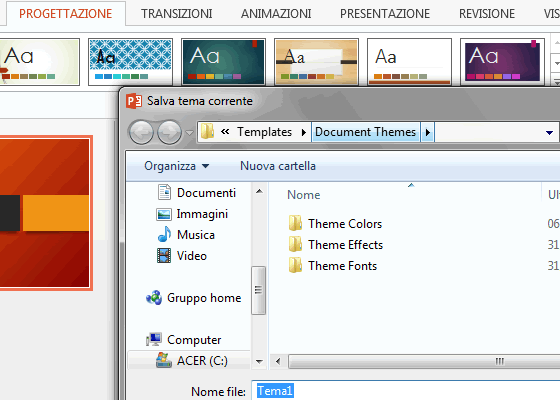
Se salviamo il tema al di fuori del percorso predefinito di PowerPoint, sarà sufficiente fare un doppio clic sul file (che ha estensione .THMX) per aprire una nuova presentazione di PowerPoint basata sul TEMA personalizzato.
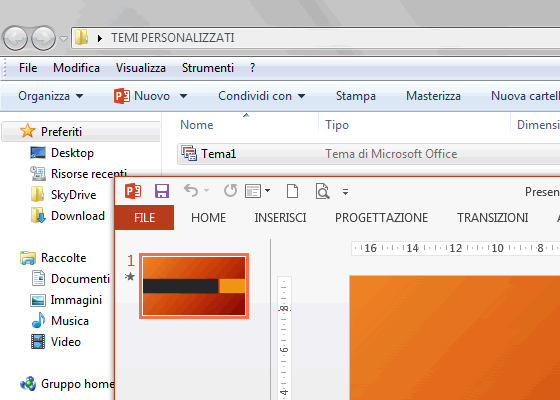
Altre GUIDE che potrebbero interessarti:
- Come avviare una presentazione di PowerPoint in maniera automatica
- Creare una diapositiva di Office Power Point dal layout personalizzato
- Creare rapidamente una presentazione di Office PowerPoint attraverso la Visualizzazione Struttura
- Creare rapidamente una presentazione di PowerPoint da un documento di Word